Použijte Google Authenticator pro LastPass dvoufázové ověření
V předchozím článku jsme vám ukázali, jak nastavitOvěření dvou faktorů pro LastPass pomocí mřížky čísel a čísel matic pro tisk. Tentokrát použijeme jinou metodu, která vyžaduje chytrý telefon. Jakmile bude povoleno, nikdo nebude mít přístup k vašemu účtu LastPass, pokud nebude mít vaše uživatelské jméno, heslo a telefon; bez všech tří, přístup k účtu ... ani vy.
Klíčem k metodě smartphonu je GoogleAuthenticator. Google Authenticator je groovy aplikace, která poskytuje dvoufaktorové ověření pro více online služeb, včetně Dropboxu. Nezapomeňte však, že Google Authenticator není kompatibilní s metodou ověřování tisknutelné mřížky, takže musíte použít jednu nebo druhou.
Budete potřebovat aplikaci Google Authenticator a telefon iOS nebo Android.
- Stáhněte si Google Authenticator pro iOS
- Stáhněte si Google Authenticator pro Android
Přihlaste se ke svému účtu LastPass a klikněte na tlačítko Nastavení na levé straně hlavního ovládacího panelu.

V zobrazeném okně Nastavení klikněte na kartu Google Authenticator. Poté vypusťte telefon iPhone nebo Android a nahrajte aplikaci Google Authenticator.
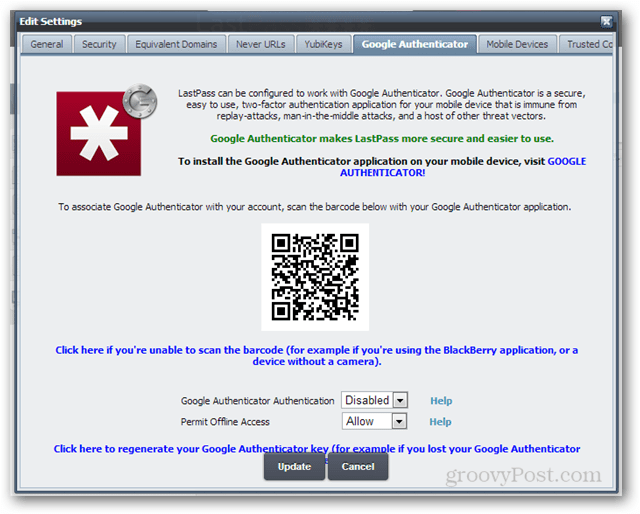
Vyberte, chcete-li přidat nový účet, a poté naskenovat čárový kód.
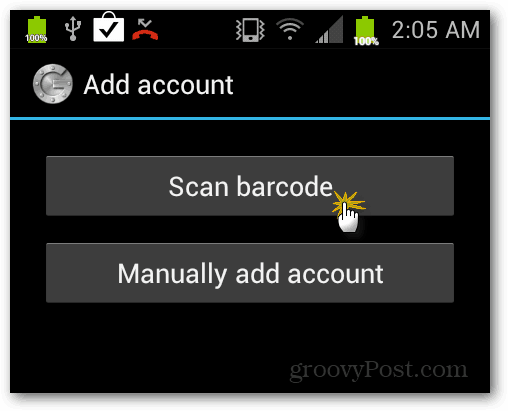
Pomocí fotoaparátu naskenujte QR kód uprostředwebové stránky LastPass. Po dokončení se Google Authenticator automaticky synchronizuje s vaším účtem LastPass. Jak to funguje, je to celkem zdvořilé, potřebné informace jsou právě uloženy v aplikaci.
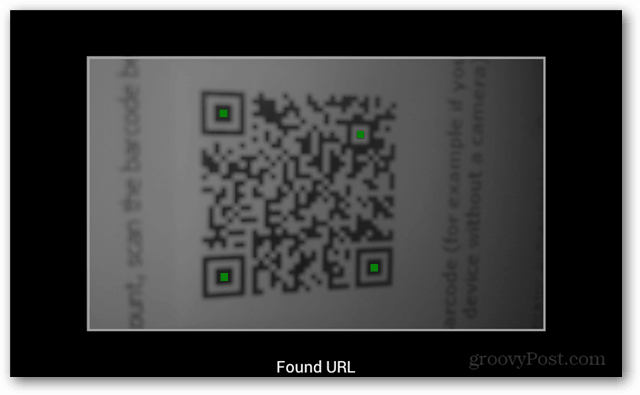
Jakmile byl QR kód úspěšně naskenovánzobrazí v telefonu Android kód. Nezapomeňte na krátkou chvíli telefon a na stránce nastavení LastPass změňte rozbalovací nabídku na Povoleno pro „Ověřování Google Authenticator“.
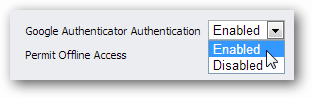
Nyní se podívejte na kód v telefonu a připravte se na jeho zadání na webu.
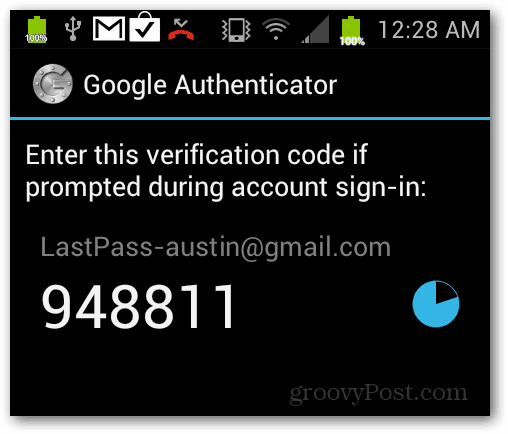
Zadejte kód přesně tak, jak je zobrazen na vašemtelefon na výzvu webové stránky LastPass. Všimněte si, že kód se mění každou minutu, takže jej rychle zadejte. Pokud vám chybí, stačí napsat nový, který se změnil na. Jakmile je zadán, klikněte na OK a poté na tlačítko Aktualizovat pro potvrzení a uložení změn.
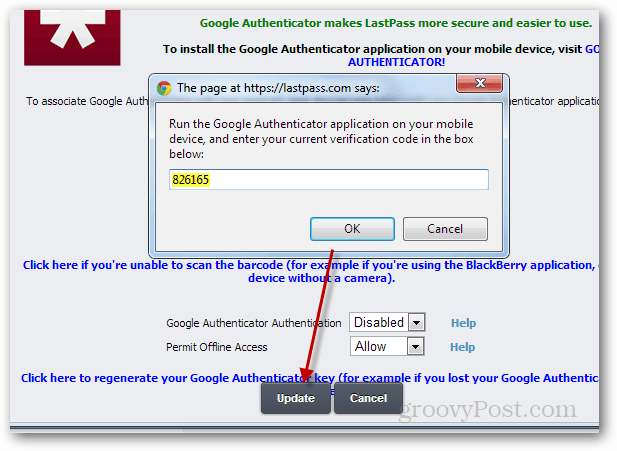
Nyní, kdykoli se přihlásíte do LastPass, bude to fungovatjako normální. Po zadání uživatelského jména a hesla však získáte další bezpečný krok, kterým je otevření aplikace Google Authenticator v telefonu a zadání kódu na web.
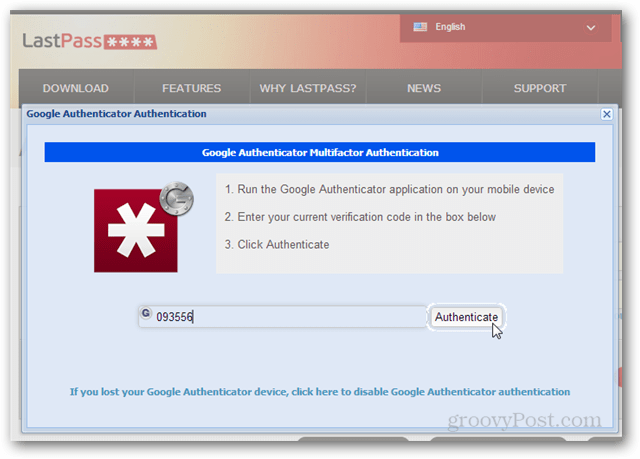










Zanechat komentář